
iOS 및 macOS에서 사용할 수있는 옵션 중 하나는 AirDrop을 사용하여 웹 사이트 암호를 공유하는 것입니다. AirDrop은 많은 용도로 사용되며 대부분의 경우 한 장치에서 다른 장치로 이미지 또는 문서를 전송하거나 웹 사이트 링크를 전달하는 데 중점을 둡니다. iPhone에 저장된 모든 종류의 암호.
이러한 경우 거리가 중요하며 Bluetooth 또는 WiFi 범위 내에서 이러한 암호를 전달할 수 있도록 iPhone, iPad 또는 Mac을 가까이에 두어야합니다. 이 지점을 만나면 AirDrop을 사용하여 저장된 암호를 공유하는 것은 매우 쉽습니다. 오늘 우리는 그것이 어떻게 이루어지는 지 볼 것입니다.
가장 먼저 알아야 할 것은 iOS 0 이상과 macOS Mojave 12 이상이 필요하다는 것입니다. 적어도 요구 사항은 명확하며 하나의 장치가 다른 장치에 가깝다고 말하는 것 외에는 거의 필요하지 않습니다. 사이트 비밀번호를 보내려면 iPhone 설정, 비밀번호 및 계정에 액세스하고 단점을 클릭하십시오. 웹 사이트 및 앱:
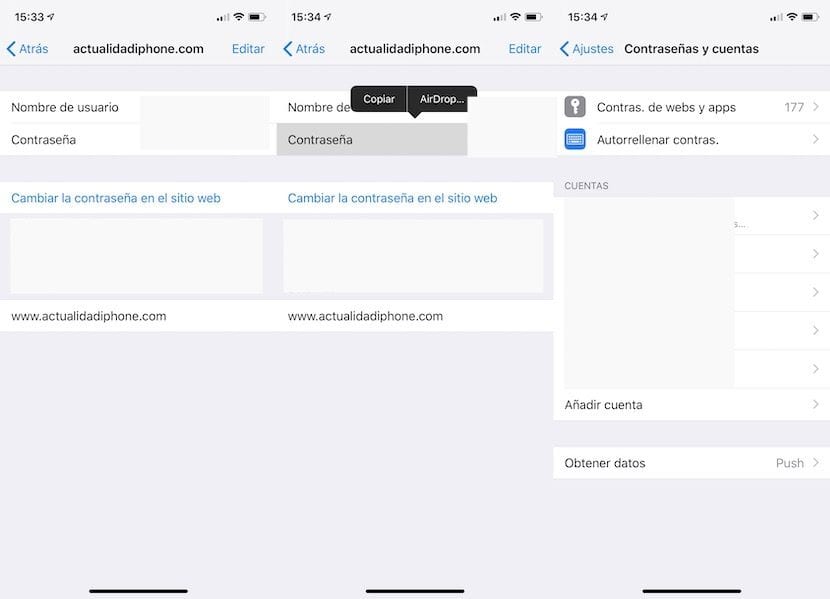
Touch ID, Face ID 등을 통해 잠금 해제를 요청한 다음 웹 사이트에 들어가서 "Copy, AirDrop"옵션이 나타날 때까지 이름 또는 비밀번호를 누르고 있으면 쉽게 공유 할 수 있습니다.
macOS Mojave 10.14에서 이상 우리는 다음 단계를 따라야합니다 :
- Safari를 열고 기본 설정을 선택합니다.
- 비밀번호 탭을 클릭 한 다음 관리자 비밀번호로 로그인합니다.
- 비밀번호 또는 이름을 두 번 클릭하면 공유합니다.
실제로 모든 것이 생각보다 간단하며이 옵션을 사용하여 장치간에 암호를 빠르게 공유 할 수 있습니다. 비밀번호를 찾은 후 AirDrop을 통해 공유하도록 제공하면 다른 장치는 자동으로 설정을 엽니 다 암호 섹션으로 연결됩니다. 자신을 식별 한 후 키 체인에 새 암호를 추가할지 여부를 결정할 수 있습니다. 사용하기 정말 간단하고 순간에 암호를 공유하는 매우 흥미로운 기능입니다.
